linux的配置
Linux 大法好
应用和开发环境安装配置
安装英伟达显卡
在图形界面的软件和更新里面的附加驱动里面下载
安装音视频播放器
这里我是用的是 smplayer 或者 kmplayer 也行
sudo apt-get install smplayer
安装 zsh
sudo apt-get install zsh
// 切换zsh
zsh chsh -s /bin/zsh
安装 deb 格式的安装包代码
sudo dpkg -i xxx.deb
安装 c/c++ 编译器 gcc
sudo apt-get install gcc
gcc -v // 查看是否有版本号输出 没有重新安装...
Wine
安装从这个网址获取,里面还有 QQ、微信等 windows 下常用软件
https://www.lulinux.com/archives/1319
firewall 防火墙管理软件的安装
sudo apt install firewall
以及相关使用介绍
一
二
三
查看 ip 需要自行安装net-tools
sudo apt install net-tools
ifconfig
VMware work
安装 把安装包移动到和 /home 目录同级后打开终端输入
sudo su
//获取root权限
./VMware.bundle
//然后一路确定,然后有个选择安装的可以自行修改
不想用的时候当然是可以卸载的
sudo vmware-installer -u vmware-workstation
安装 steam 从官网获取安装包
安装成功后会没反应的话
执行以下操作
mv ~/.steam/steam/* ~/.local/share/Steam/
rmdir ~/.steam/steam
ln -s ../.local/share/Steam ~/.steam/steam
rm -rf ~/.steam/bin
// 在双击运行更新即可
搜狗输入法
前往官网自行下载 然后解压 双击 xxx.deb 安装
fcitx(需要重启才能用)
sudo apt-get install fcitx
// 怎么切换搜狗输入法 自行百度
flash(看视频用)
sudo apt-get install flashplugin-installer
qBittorrent(下载器代替迅雷当然你可以用 wine)
sudo add-apt-repository ppa:qbittorrent-team/qbittorrent-stable //添加ppa
sudo apt update
sudo apt install qbittorrent
vscode(全能编辑器!!!)
前往官网自行下载 然后解压 双击 xxx.deb 安装
写 markdown 自动生成 目录 插件
markdown toc // 生成markdown 目录
vim(本文编辑器大哥大、必须有)
sudo apt-get install vim
// 也可以下载gvim 根据需要自行修改
当然 下载了 vim 一定要配置一下 这里给出 我的配置 (点击此处跳转) 大家按需选择
vim(设置 vim 的默认状态)[http://www.ruanyifeng.com/blog/2018/09/vimrc.html]
美化 ubuntu
- 安装苹方字体
- unity-tweak-tool
- gnome-tweaks
- ultra-flat(扁平化图标)[sudo add-apt-repository ppa:noobslab/icons sudo apt-get update sudo apt-get install ultra-flat-icons]
- 主题使用的 radiance
- 光标 whiteglass
- dash to dock 安装第三方 dock,但是要使用 3.30 版本 Ubuntu18.04
最终效果呢 是这个样子的
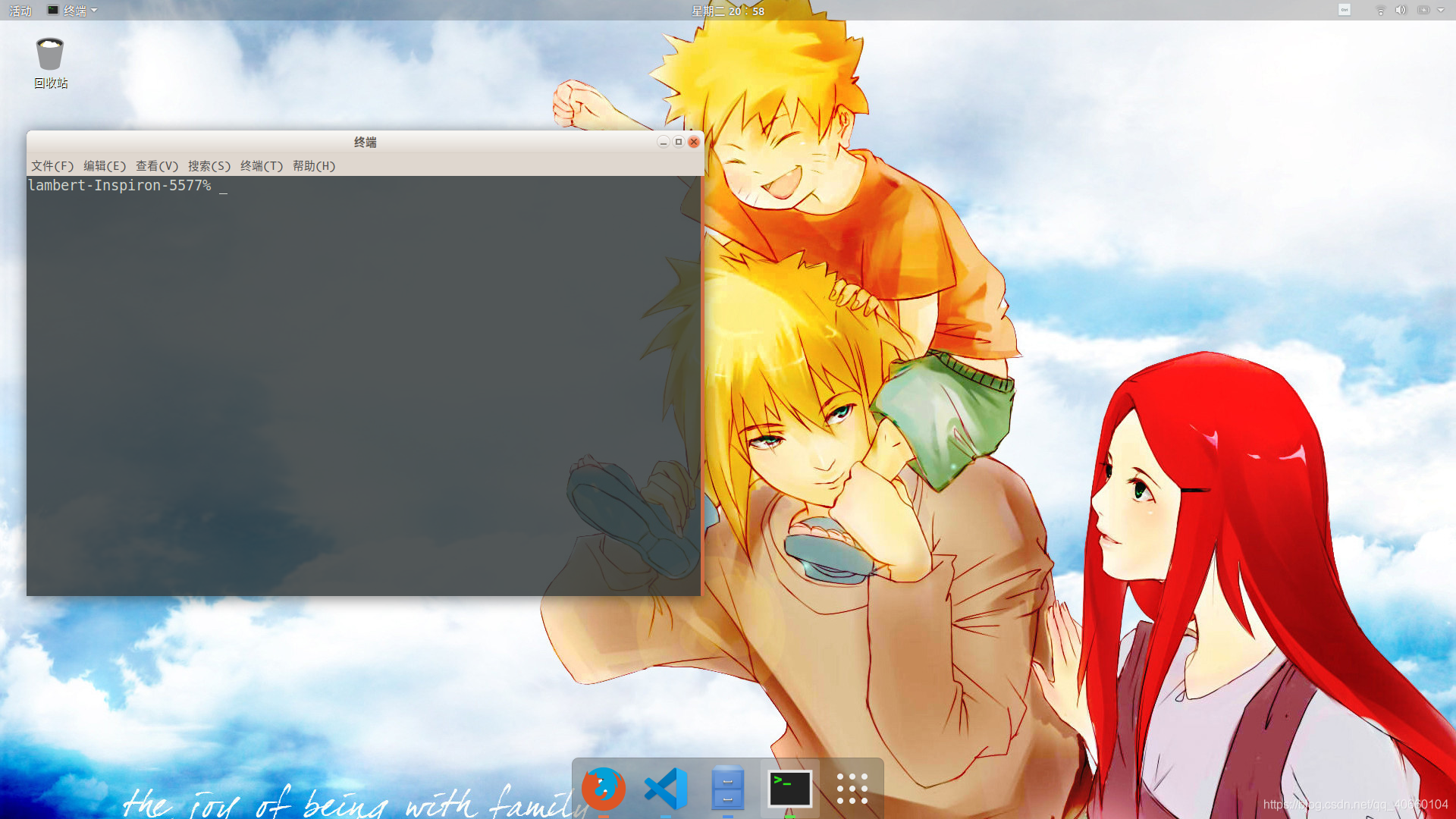
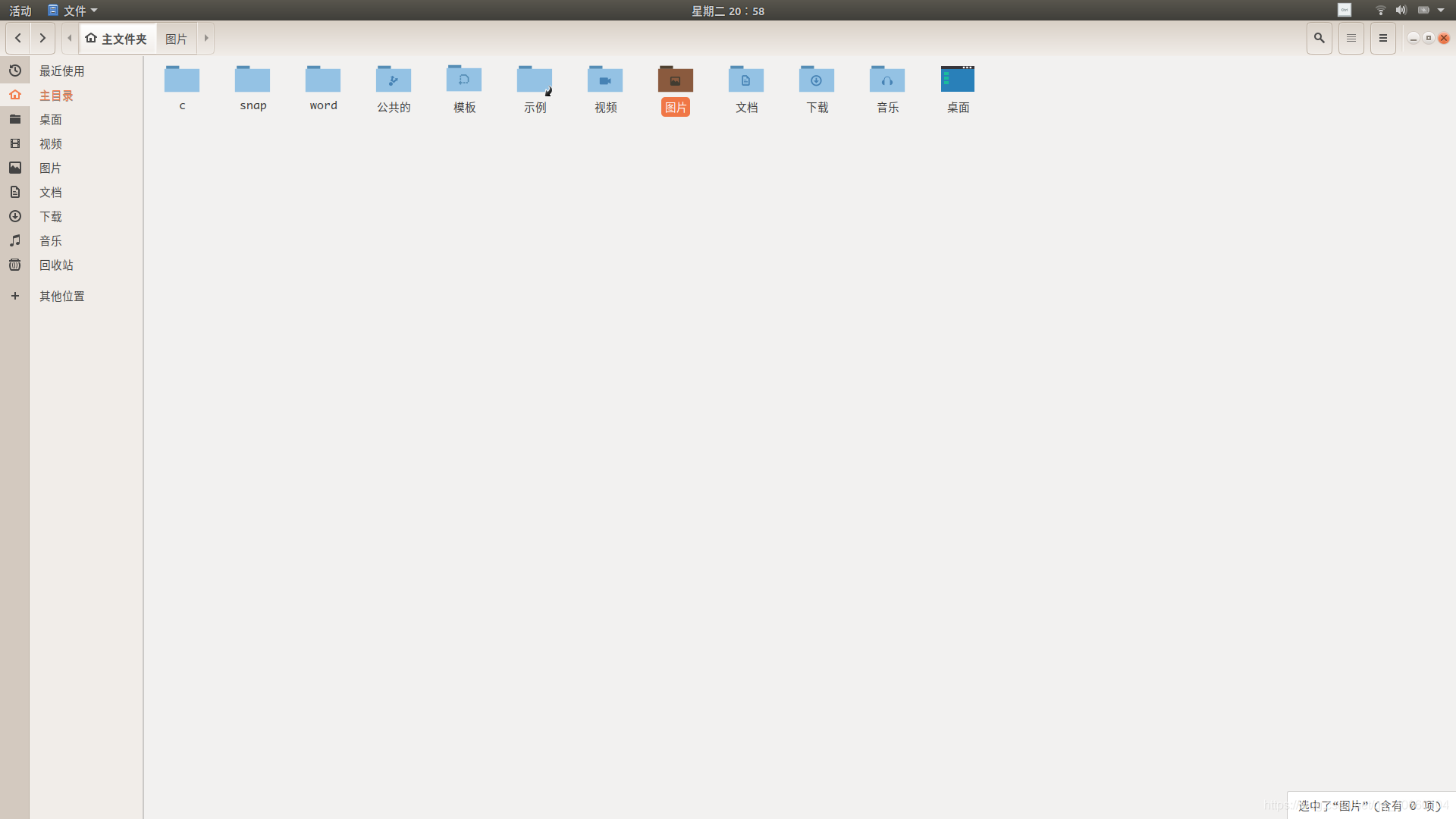
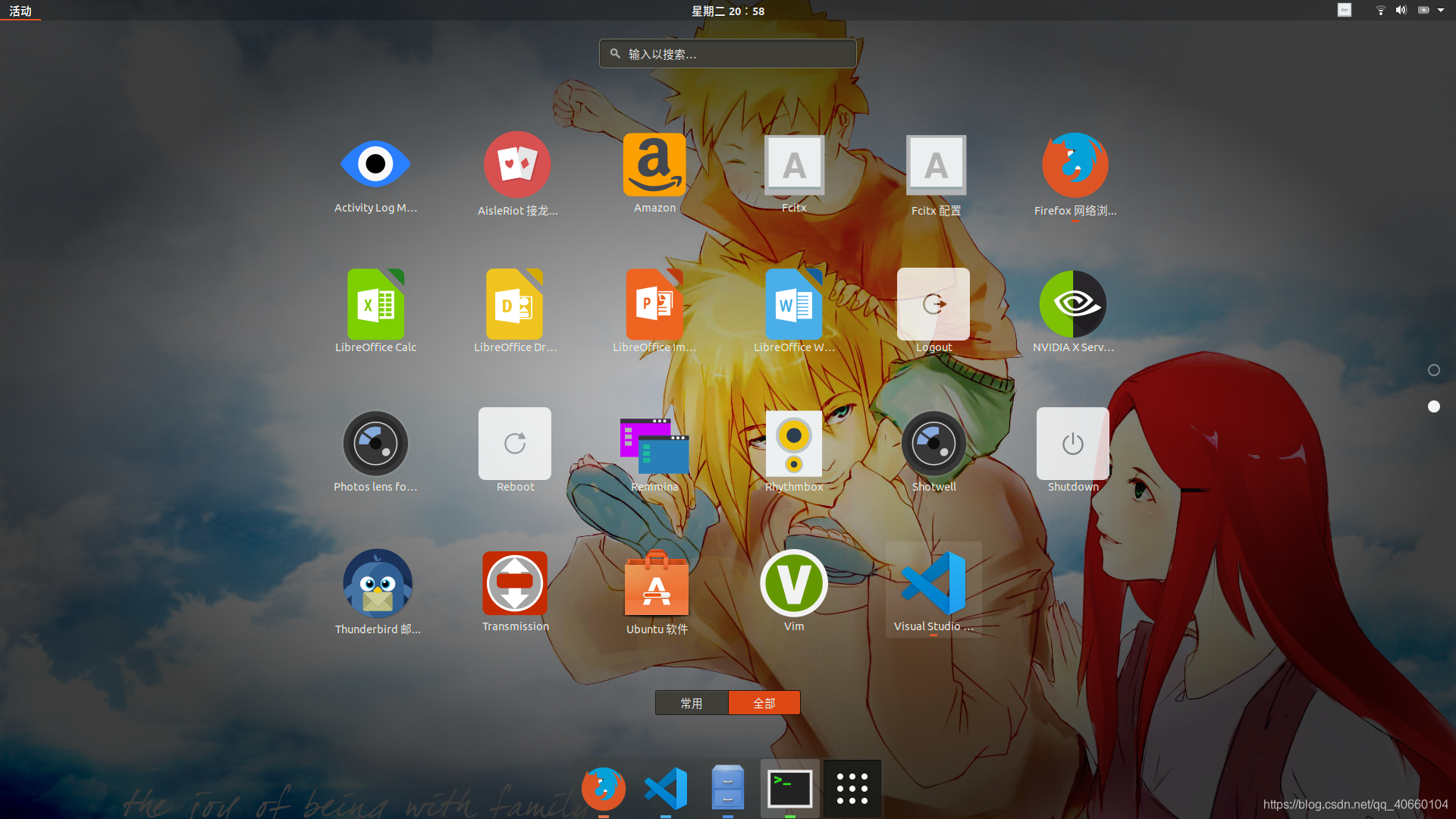
node npm 学前端的我必备 你们看着办~
在安装 npm 和 node 的时候全局安装用 sudo 局部不需要(即项目包)
node 升级
chmod -R user 700 (修改目录包括子文件的使用权限)
sudo npm install n
n latest (最新版node)
n stable (稳定版)
n rm xxx (删除某个版本)
n use xxx /xx/xx.js (以指定版本执行某版本)
git 代码管理必备
安装 sudo apt-get install git
- git 基本操作
git init
git add .
git commit -m ""
git branch -a //列出分之
git checkout name //切换到分之
git push origin name //将本地分之提交到远程
git merge name //合并分之
git branch -d name // 删除本地分之
git push origin -d name //删除远程分之
git push -u // 提交删除的文件
git ls-files // 查看本地有的文件
git remote add origin https://github.com/lambertlt/word // 创建分之后要输入这个
git rm --cache name // 删除缓存中的文件
git checkout -f newBranch //如果希望强制切换,即放弃本地修改,则使用命令
https://www.cnblogs.com/sky6862/p/7992736.html //https 更改为ssh方式 这样就不用老输入密码了
wget 扒站神器
wget -r -p -k -np 网站
-r // 递归下载
-p // 下载所有用于显示HTML页面的图片之类的元素
-k // 在转换文件x前先将它备份为x .orig
-np // 不追溯至父目录
[详细教程](https://blog.csdn.net/zhaoweitco/article/details/27662331)
[参数详解](https://blog.csdn.net/endall/article/details/1571220)
vimrc 的配置表(Vim 的全局配置一般在/etc/vim/vimrc)参考阮一峰的网络日志
set number
syntax on
set showmode
set showcmd
set mouse=a
set encoding=utf-8
set t_Co=256
filetype indent on
set autoindent
set tabstop=2
set shiftwidth=4
set expandtab
set softtabstop=2
set cursorline
set wrap
set linebreak
set wrapmargin=2
set laststatus=2
set ruler
set showmatch
set hlsearch
set incsearch
set ignorecase
set smartcase
set spell spelllang=en_us
set visualbell
set autoread
set wildmenu
set wildmode=longest:list,full
set confirm
linux 初级
管理文件、目录、文档以及命令行环境;
使用分区、LVM逻辑卷管理本地存储;
安装、更新、维护、配置系统与核心服务;
熟练创建、修改、删除用户与用户组,并使用LDAP进行集中目录身份认证;
熟练配置防火墙以及SELinux来保障系统安全。
linux 中级
熟练配置防火墙规则链与SElinux安全上下文;
配置iSCSI(互联网小型计算机系统接口)服务;
编写Shell脚本来批量创建用户、自动完成系统的维护任务;
配置HTTP/HTTPS网络服务;
配置FTP服务;
配置NFS服务;
配置SMB服务;
配置SMTP服务;
配置SSH服务;
配置NTP服务。
linux 高级
考试代码 认证名称
EX210 红帽 OpenStack 认证系统管理员考试
EX220 红帽混合云管理专业技能证书考试
EX236 红帽混合云存储专业技能证书考试
EX248 红帽认证 JBoss 管理员考试
EX280 红帽平台即服务专业技能证书考试
EX318 红帽认证虚拟化管理员考试
EX401 红帽部署和系统管理专业技能证书考试
EX413 红帽服务器固化专业技能证书考试
EX436 红帽集群和存储管理专业技能证书考试
EX442 红帽性能调优专业技能证书考试



 浙公网安备 33010602011771号
浙公网安备 33010602011771号